ويندوز 11 مقابل ماك أو إس – خمسة اختلافات رئيسية

ويندوز 11 مقابل ماك أو إس – اكتشف بعض الاختلافات الرئيسية بين أنظمة التشغيل هذه لمساعدتك في اتخاذ قرارك بشأن الأجهزة الخاصة بك.
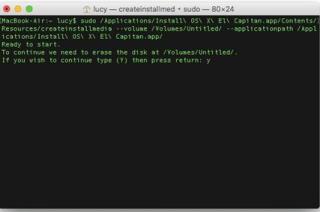
هل تواجه مشاكل مع جهاز Mac الخاص بك؟ هل ترغب في إعادة تثبيته ولكن وضع استرداد الإنترنت لا يعمل؟ لا تقلق! في هذه المقالة ، سوف نتعلم ما يجب القيام به عندما لا يعمل وضع الاسترداد Command + R والإنترنت. بالإضافة إلى ذلك ، سننظر أيضًا في الخيارات الأخرى لإعادة تثبيت macOS. إليك كيفية استعادة جهاز Mac عندما لا يعمل استرداد الإنترنت.
لماذا نحتاج إلى إعادة تثبيت Mac؟
لذلك ، بسبب هذه المشاكل الشائعة ، قد ترغب في إعادة تثبيت نظام التشغيل Mac. هناك طريقة بسيطة للقيام بذلك ، استخدم إما قسم استرداد Mac أو Mac Internet Recovery. يمكن الوصول إليها بالضغط على مفاتيح Command + R. ولكن إذا لم يظهر شيء عند الضغط على Command + R إذن؟
حسنًا ، لدينا أفضل حل لإصلاح هذه المشكلة. لذلك ، دون أي تأخير ، دعنا نتعلم ونعرف المزيد عن Mac Recovery.
ما هو وضع الاسترداد في Mac؟
وضع الاسترداد في Mac ، بعبارة بسيطة ، هو برنامج يقوم بتحميل أداة استرداد مدمجة ويساعد في إعادة تثبيت Mac. إنه SOS لنظام macOS ويساعد في إصلاح العديد من المشكلات المتعلقة بنظام Mac . مرة أخرى في عام 2011 ، عندما تم إطلاق OS X Lion ، لم يكن هناك قسم استرداد. بدلاً من ذلك ، كان على المستخدمين استخدام قرص فعلي لإعادة تثبيت Mac.
ولكن في الوقت الحاضر باستخدام قسم Mac Recovery ، يمكنك بسهولة إعادة تثبيت نظام التشغيل من البداية. ومع ذلك ، إذا فقد أو لسبب ما ، لا يمكنك الوصول إليه ، فلا داعي للقلق. هناك حل لهذه المشكلة أيضًا.
ما الفرق بين استرداد الإنترنت والاسترداد العادي؟
يعد وضع الاسترداد العادي بمثابة ذاكرة تخزين مؤقت أساسية لجميع الأدوات المساعدة التي تحتاجها. يتم حفظه على قسم في محرك بدء تشغيل Mac الخاص بك. بمعنى أنه مخفي عن باقي مساحة القرص ويمكن استخدامه عند مواجهة بعض المشاكل. إذا كنت بحاجة إلى إعادة تثبيت macOS ، فسيعيد وضع الاسترداد تشغيل جهاز Mac بأحدث إصدار من نظام التشغيل. في المقابل ، سيقوم Internet Recovery بإعادة تثبيت macOS الذي جاء معه في البداية. وذلك لأن وضع استرداد الإنترنت يستخدم رمزًا مضمنًا يتضمن صورًا لنظام التشغيل.
متى تستخدم استرداد الإنترنت
عندما يختفي قسم الاسترداد ، يتم استخدام وضع استرداد الإنترنت. يحدث هذا عند استخدام وحدة تخزين RAID لأنها لا تدعم قسم الاسترداد. أيضًا ، إذا تم تعديل محرك القسم أو تم تقسيمه باستخدام مساعد Boot Camp ، فقد تواجه مشكلات في استخدام الاسترداد العادي.
ولكن إذا توقف وضع استرداد الإنترنت عن العمل أيضًا؟
ها هو الإصلاح.
كيفية إصلاح Internet Recovery Mac لا يعمل
إذا كان لديك سلسلة من الحظ السيئ ، عندها فقط هناك احتمالية أن يتوقف كل من وضع الاسترداد العادي و Internet Recovery Mac عن العمل. في مثل هذه الحالات ، يكون أفضل حل ممكن هو استخدام محرك أقراص محمول قابل للتمهيد . هذا مفيد عندما يتعين عليك التعامل مع مثل هذه المشاكل غير المتوقعة.
لماذا يتوقف Internet Recovery Mac عن العمل؟
فيما يلي بعض الأسباب الشائعة لعدم عمل وضع استرداد الإنترنت:
إصلاح لاستعادة الإنترنت Mac لا يعمل
عندما لا يكون "استرداد الإنترنت" و "الاسترداد العادي" هو الخيار المناسب لك ، فإن أفضل شيء يمكنك القيام به هو استخدام مثبّت قابل للتمهيد. أسهل طريقة للقيام بذلك هي استخدام تطبيق Terminal.
لاستخدامه ، اتبع الخطوات أدناه:
بيج سور بيتا
sudo /Applications/Install\ macOS\ Big\ Sur\ Beta.app/Contents/Resources/createinstallmedia --volume /Volumes/MyVolume --nointeraction --downloadassets
(نفترض أن هذا سيكون رمز createinstallmedia الصحيح للإصدار التجريبي الحالي).
كاتالينا
sudo /Applications/Install\ macOS\ Catalina.app/Contents/Resources/createinstallmedia --volume /Volumes/MyVolume
موهافي
sudo /Applications/Install\ macOS\ Mojave.app/Contents/Resources/createinstallmedia --volume /Volumes/MyVolume
هاي سييرا
sudo /Applications/Install\ macOS\ High\ Sierra.app/Contents/Resources/createinstallmedia --volume /Volumes/MyVolume
سلسلة جبلية
sudo /Applications/Install\ macOS\ Sierra.app/Contents/Resources/createinstallmedia --volume /Volumes/MyVolume --applicationpath /Applications/Install\ macOS\ Sierra.app
بمجرد إدخال الأمر الصحيح ، سيبدو مثل الصورة أدناه:

 نصيحة إضافية
نصيحة إضافية

لذا ، ضع يديك على Cleanup My System اليوم وعزز أداءه للحصول على أداء أكثر سلاسة وخالية من التأخير!
قم بتثبيت macOS من Bootable Installer
اتبع الخطوات لتثبيت macOS باستخدام مثبّت قابل للتمهيد:
سيتم الآن تثبيت macOS عبر مثبّت قابل للتمهيد. هذا كل شيء إذا كان Internet Recovery أو Normal Recovery لا يعمل ، فهذه هي الطريقة التي يمكنك بها إعادة تثبيت macOS. آمل أن تكون قد وجدت المقالة مفيدة. يرجى إعلامنا بأفكارك من خلال ترك تعليقاتك في المربع أدناه.
ويندوز 11 مقابل ماك أو إس – اكتشف بعض الاختلافات الرئيسية بين أنظمة التشغيل هذه لمساعدتك في اتخاذ قرارك بشأن الأجهزة الخاصة بك.
تعلم هنا كيفية عرض رمز مصدر صفحة الويب في سفاري على نظام ماك أو إس باستخدام أداة فحص الويب في سفاري.
في حال كنت تخطط للترقية إلى macOS Sonoma، فإليك كيفية اختلافه عن macOS Ventura من حيث الميزات.
في نظام التشغيل Mac، تقوم المتغيرات البيئية بتخزين المعلومات، مثل هوية المستخدم الحالي والمسارات الافتراضية للأوامر واسم الكمبيوتر المضيف. اذا أنت
إذا كان زر الصفحة الرئيسية مفقودًا في Outlook، فقم بتعطيل وتمكين Home Mail على الشريط. ساعد هذا الحل السريع العديد من المستخدمين.
هل تريد إرسال بريد إلكتروني إلى العديد من المستلمين؟ لا أعرف كيفية إنشاء قائمة توزيع في Outlook؟ إليك كيفية القيام بذلك دون عناء!
إذا كنت ترغب في جعل مهام إدخال البيانات خالية من العيوب وسريعة ، فأنت بحاجة إلى معرفة كيفية إنشاء قائمة منسدلة في Excel.
هل تريد فتح Outlook في الوضع الآمن ولكن لا يمكنك ذلك؟ تعرف على كيفية إصلاح مشكلة "لن يفتح Outlook في الوضع الآمن".
يعد تطبيق Mac Shortcuts أداة قوية لتشغيل وحدات الماكرو. بنقرة واحدة ، يمكن لتطبيق macOS Shortcuts إكمال المهام التي قد تستغرق ساعات.
إذا كانت المراجع الدائرية في ورقة عمل Excel مزعجة ، فتتعلم هنا كيفية العثور على مراجع دائرية في Excel والقضاء عليها.








